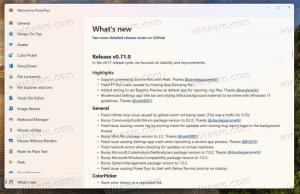Πώς να καρφιτσώσετε οποιαδήποτε εφαρμογή στην αριστερή πλευρά του μενού Έναρξη στα Windows 10
Το καρφίτσωμα εφαρμογών στο μενού "Έναρξη" στα Windows 10 μπορεί να προκαλέσει σύγχυση ακόμη και σε ισχυρούς χρήστες. Σε αντίθεση με τις προηγούμενες εκδόσεις των Windows, η εντολή "Pin to Start" στο μενού "Έναρξη" καρφιτσώνει το επιλεγμένο στοιχείο στο σωστά πλευρά του μενού Έναρξη! Η αριστερή πλευρά μπορεί επίσης να χρησιμοποιηθεί για καρφίτσωμα εφαρμογών όπως στα Windows 7, ωστόσο, δεν είναι προφανές πώς να προσθέσετε εφαρμογές εκεί ακριβώς. Ενώ μπορείτε να προσαρμόσετε την αριστερή περιοχή χρησιμοποιώντας το παράθυρο διαλόγου Ιδιότητες της γραμμής εργασιών ή να σύρετε ένα εικονίδιο από τη λίστα εφαρμογών που χρησιμοποιούνται συχνά, δεν μπορείτε να καρφιτσώσετε εφαρμογές στο αριστερά από τη λίστα "Όλες οι εφαρμογές", επειδή όταν ανοίγετε Όλες οι εφαρμογές στο μενού "Έναρξη", η επάνω αριστερή περιοχή θα εξαφανιστεί και απλά δεν έχετε μέρος για να σύρετε εικονίδια! Ακολουθούν δύο λύσεις που ανακάλυψα για την επίλυση αυτού του ζητήματος.
Διαφήμιση
Επιλογή μία
Οδηγίες βήμα προς βήμα:
- Ενεργοποιήστε το μενού Έναρξη, εάν έχετε μεταβεί στην οθόνη Έναρξης (Δες πως).
- Ανοίξτε το μενού Έναρξη και κάντε κλικ στο σύνδεσμο Όλες οι εφαρμογές στην κάτω αριστερή γωνία του μενού Έναρξη.
- Σύρετε και κρατήστε πατημένο το εικονίδιο της εφαρμογής που θέλετε χρησιμοποιώντας το αριστερό κουμπί του ποντικιού, σύρετε το εικονίδιο στο Πίσω συνδέστε και συνεχίστε κρατώντας πατημένο το αριστερό κλικ του ποντικιού.

- Περιμένετε μερικά δευτερόλεπτα και ο σύνδεσμος Πίσω θα σας πάει πίσω. Σύρετε και αποθέστε το εικονίδιο σας τελικά επάνω αριστερά για να το καρφιτσώσετε:

Τελείωσες.
Επιλογή δύο
Βρήκα αυτή την επιλογή πιο χρήσιμη και εξοικονομεί χρόνο. Σας συνιστώ να χρησιμοποιήσετε αυτήν τη μέθοδο όταν χρειάζεται να καρφιτσώσετε πολλές εφαρμογές ταυτόχρονα.
- Ανοίξτε τη λίστα Όλες οι εφαρμογές, κάντε δεξί κλικ στην εφαρμογή που θέλετε και επιλέξτε την Καρφίτσωμα στην έναρξη είδος. Θα καρφιτσωθεί στη δεξιά πλευρά του μενού Έναρξη.

- Επαναλάβετε αυτό το βήμα για όλες τις εφαρμογές που θέλετε να καρφιτσώσετε.
- Τώρα σύρετε τα καρφιτσωμένα εικονίδια από τη δεξιά πλευρά στην επάνω αριστερή πλευρά του μενού Έναρξη.

Αυτό είναι! Όπως μπορείτε να δείτε, η δεύτερη μέθοδος απαιτεί λιγότερο χρόνο, καθώς δεν χρειάζεται να περιμένετε έως ότου το μενού Έναρξη αλλάξει την προβολή του.